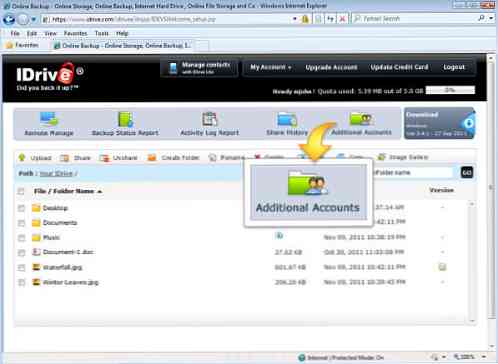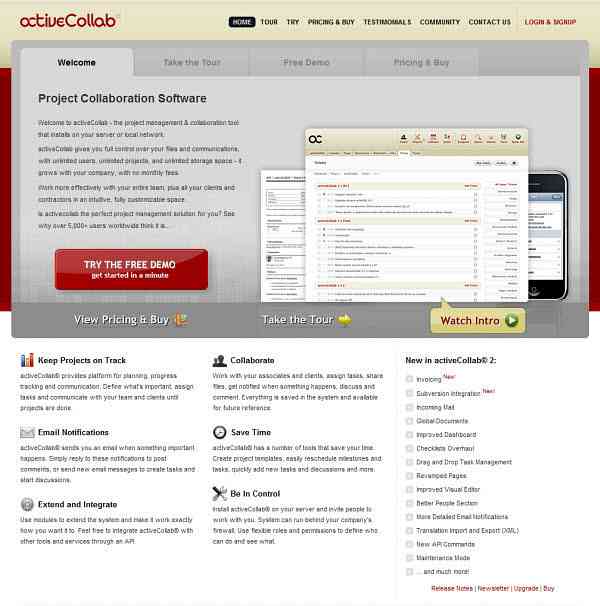Top 10 sneltoetsen voor Windows 10
Ik gebruik Windows 10 nu al meer dan 6 maanden en het is veel beter dan Windows 8. Ik gebruik het op mijn hoofdcomputer en ben er redelijk tevreden mee geweest. Gewoon het Startmenu terug hebben, was waarschijnlijk het beste wat Microsoft deed. Tegenwoordig probeer ik meer een krachtige gebruiker te worden, dus ik heb geleerd hoe ik Windows 10 naar mijn smaak kan aanpassen en hoe ik de nieuwe snapfuncties en meerdere desktops moet gebruiken.
In dit bericht zal ik de 10 sneltoetsen voor Windows 10 bespreken die ik denk dat je zeker moet leren. Er zijn er letterlijk honderden, waarvan de meeste niemand ooit zal gebruiken. Ik heb al verschillende moerassen berichten zien lezen zoals Top 30 Windows 10-sneltoetsen, maar dat is veel te veel voor de gemiddelde gebruiker. Ik gebruik vrijwel dagelijks slechts 5 tot 10 snelkoppelingen. Hoe dan ook, je kunt de dingen een beetje versnellen met behulp van snelkoppelingen, vooral als je een gigantisch flat-panel hebt met een superhoge resolutie.
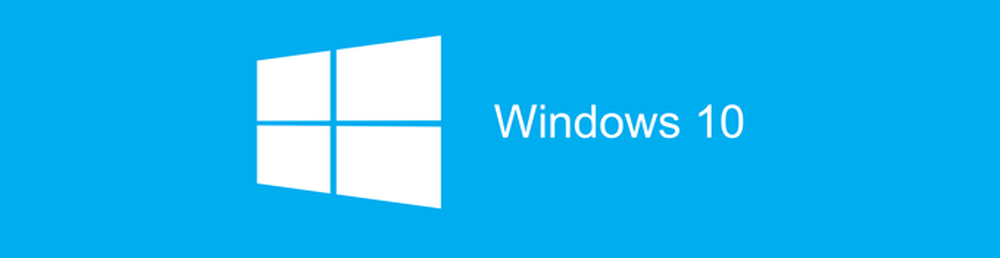
Beste Windows 10-sneltoetsen
Windows-toets - Door op de Windows-toets te drukken, verschijnt het Start-menu met zijn mix van Windows 7- en Windows 8-stijlen. Ik gebruik deze sneltoets het vaakst omdat je gewoon kunt beginnen met het typen van de naam van een app of winkel-app of computerinstelling en dan op Enter drukt om het te openen.

Windows-toets + D - Ontbreekt de desktop? Met deze sneltoets worden alle vensters verborgen en wordt het bureaublad weergegeven. Als u nogmaals op deze knop drukt, worden dezelfde vensters teruggezet die eerder actief waren.

Windows-toets + L - Deze sneltoets vergrendelt het scherm in Windows 10. U kunt ook op CTRL + ALT + DEL drukken en vervolgens op Enter drukken om het scherm te vergrendelen, maar dit is ook een goede optie.

Windows-toets + E - Opent Windows Verkenner. Ik knoezer altijd met bestanden, dus dit is een zeer nuttige sneltoets. U kunt ook de standaardmap voor Verkenner configureren voor deze pc of voor snelle toegang.
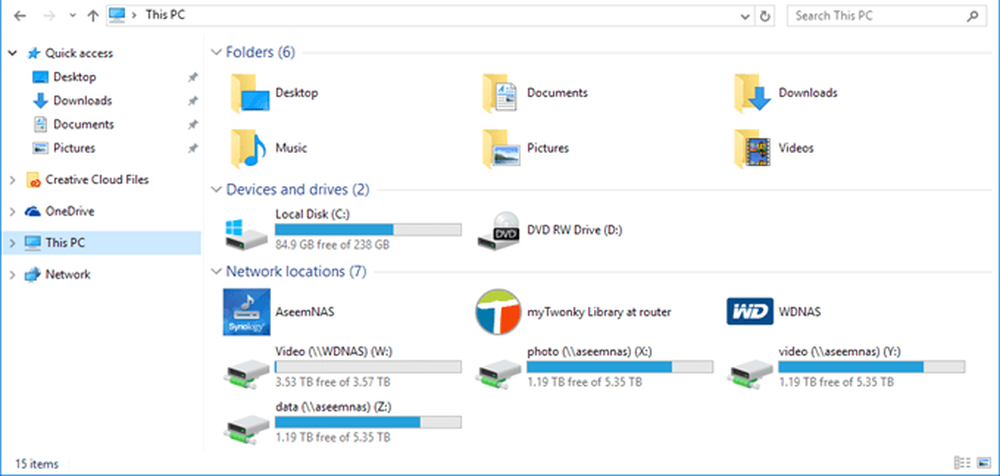
Windows-toets + R - Opent het dialoogvenster Uitvoeren, waarmee u snel opdrachten kunt uitvoeren. Het is ook eenvoudig om de opdrachtprompt te openen door deze snelkoppeling te gebruiken door simpelweg in te typen CMD.
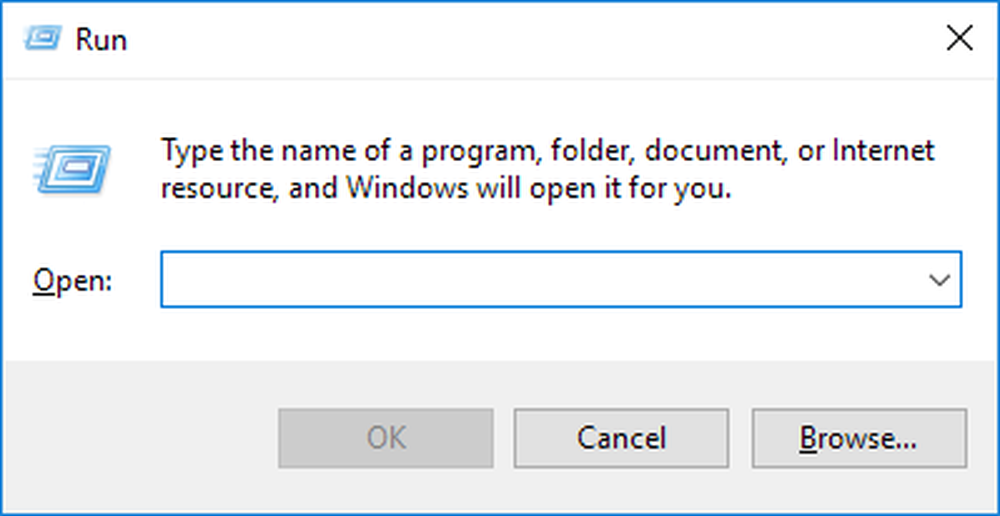
Windows-toets + Tab - Hiermee wordt een miniatuur weergegeven van alle geopende programma's op het huidige bureaublad en een kleine miniatuurweergave van elk bureaublad onderaan. U kunt de pijltjestoetsen gebruiken om een ander programma op het actieve bureaublad te selecteren.
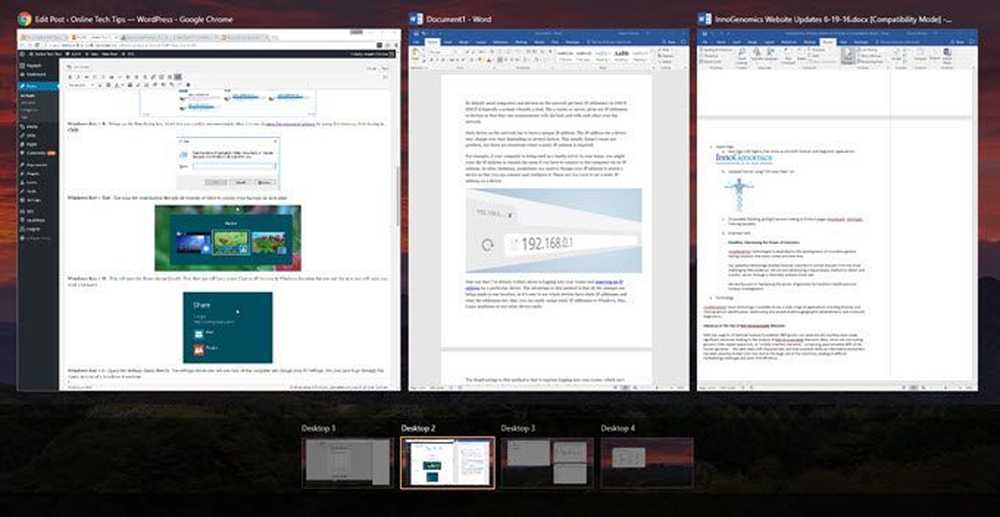
Windows-toets + I - Opent het dialoogvenster Windows 10 Instellingen waarin u het netwerk, back-ups, WiFi, privacy, beveiliging en nog veel meer kunt configureren.
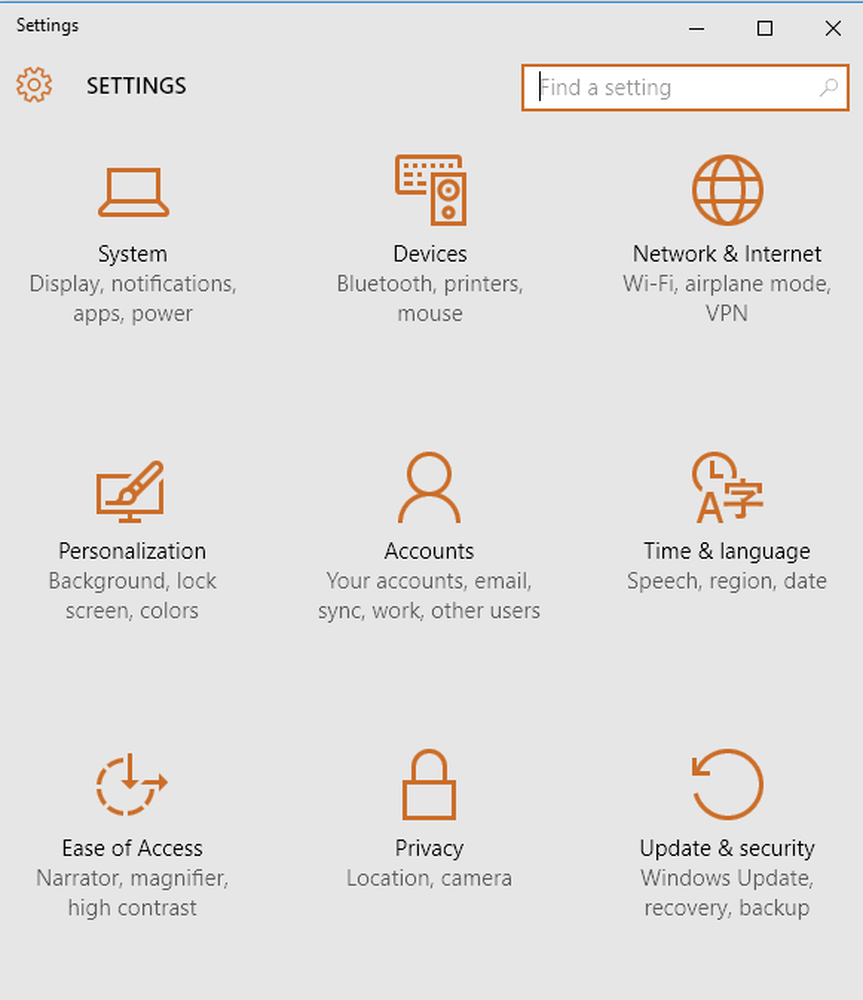
CTRL + Windows-toets + L / R-pijl - Dit is een andere sneltoets die ik vaak gebruik. Hiermee kan ik snel tussen desktops schakelen met behulp van de pijlen rechts of links in combinatie met CTRL + Windows Key. De volgorde voor de eerste twee sleutels doet er ook niet toe.
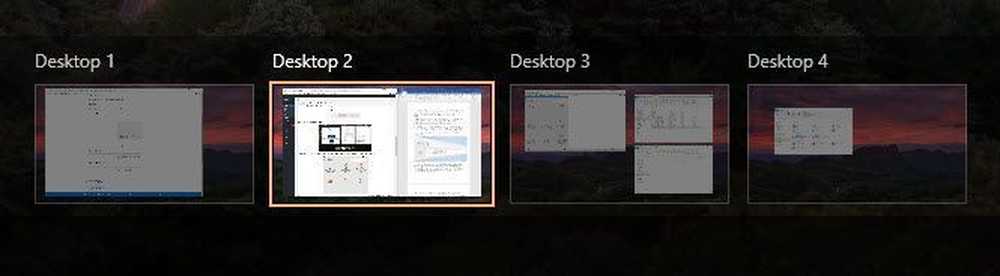
Ctrl + Shift + Esc - Hiermee wordt de nieuwe Windows 10 Task Manager geopend. De snelkoppeling is hetzelfde als in eerdere versies van Windows.
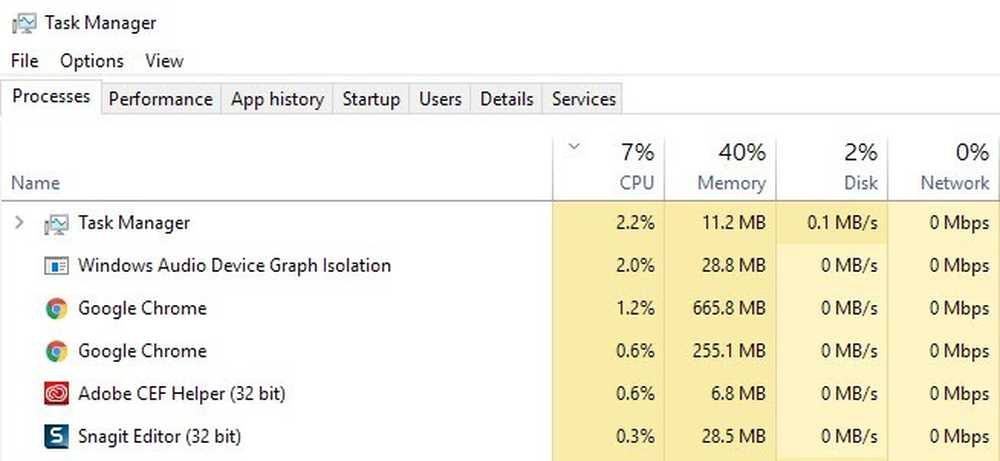
Windows-toets + C - Dit zal Cortana in luistermodus oproepen, als je Cortana hebt ingeschakeld. Ik gebruik Cortana niet voornamelijk vanwege privacyredenen, maar dat ben ik gewoon. Als u het gebruikt, is dit een handige snelkoppeling.
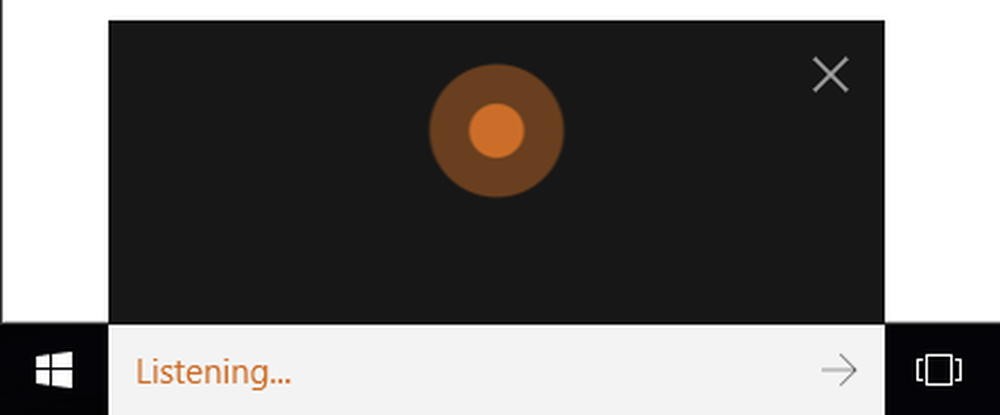
Dit zijn dus de 10 snelkoppelingen die tot nu toe het nuttigst zijn gevonden in Windows 10. Veel van hen gebruiken de Windows-sleutel, dus dat maakt het een beetje makkelijker om te onthouden. Vertel ons wat je denkt! Genieten!